Tailanda¶
Configurare¶
Instalați pachetul de localizare 🇹🇭 Thailanda pentru a obține toate caracteristicile localizării thailandeze:
Nume |
Nume tehnic |
Descriere |
|---|---|---|
Thailanda - Contabilitate |
|
Implicit pachetul de localizare fiscală |
Thailanda - Rapoarte contabile |
|
Rapoarte contabile specifice țării |

Planul de conturi și impozite¶
Pachetul de localizare fiscală Odoo pentru Thailanda include următoarele taxe:
TVA 7%
Scutite de TVA
Reținerea impozitului la sursă
Reținerea impozitului pe venit
Raport Taxă¶
Odoo permite utilizatorilor să genereze fișiere Excel pentru a-și trimite TVA la Departamentul de venituri din Thailanda.
Raport de taxe pe vânzări și achiziții¶
Pentru a genera un raport de taxe pe vânzări și achiziții, accesați . Selectați un anumit timp sau interval de timp din raportul de taxe și faceți clic pe VAT-202-01 (xlsx) pentru taxa de achiziție și VAT-202-02 (xlsx) pentru taxa pe vânzări.

Raport fiscal PND reținere la sursă¶
Datele raportului PND afișează sumele rezumate ale declarațiilor aplicabile de reținere la sursă a impozitului pe profit (internă) din facturile furnizorilor sub rapoartele fiscale PND53 (TH) și PND3 (TH). Este instalat implicit cu localizarea thailandeză.

Notă
Reținerea la sursă a declarațiilor de impozit pe profit (intern) este impozitul utilizat în cazul în care compania a reținut impozitul din serviciile „Personal (PND3)” sau „Corporate (PND53)” furnizate, cum ar fi închirierea, închirierea, transport, asigurare, comision de administrare, consultanta etc.
Raportul fiscal PND permite utilizatorilor să genereze un fișier CSV pentru facturile de încărcat în aplicația „RDprep pentru Thailanda e-Filling <https://efiling.rd.go.th/rd-cms/>`_.
Pentru a genera un fișier CSV PND, accesați , selectați un anumit timp sau interval de timp din raportul fiscal și faceți clic pe PND3 sau :guilabel:` PND53`.
Aceasta generează fișierele Raport fiscal PND3.csv și Raport fiscal PND53.csv care listează toate liniile de facturi ale furnizorului cu impozitul reținut la sursă aplicabil.

Atenționare
Odoo nu poate genera direct raportul PND sau PDF sau certificatul de reținere la sursă. Fișierele generate Raport fiscal PND3.csv și Raport fiscal PND53.csv trebuie exportate într-un instrument extern pentru a le converti într-un raport PND de reținere sau un PDF fișier.
Factura fiscală¶
Raportul factura fiscală PDF poate fi generat din Odoo prin modulul Facturare. Utilizatorii au opțiunea de a imprima rapoarte PDF pentru facturile normale și facturile fiscale. Pentru a tipări facturi fiscale, utilizatorii pot face clic pe Tipărește facturile în Odoo. Facturile obișnuite pot fi tipărite ca facturi comerciale făcând clic pe .

Setări număr sediu/sucursală¶
Puteți informa Sediul central și Numărul sucursalei ale unei companii în aplicația Contacte. Odată ajuns în aplicație, deschideți formularul de contact al companiei și sub fila Vânzări și achiziții:
Dacă persoana de contact este identificată ca sucursală, introduceți Numărul sucursalei în câmpul ID companie.
Dacă persoana de contact este un Sediu, lăsați câmpul ID companie necompletat.
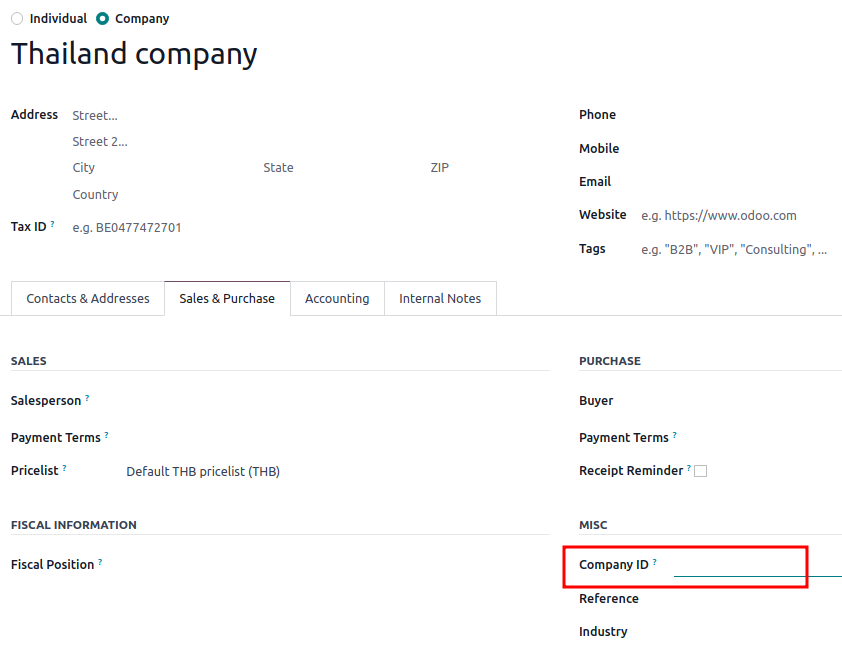
Sfat
Aceste informații sunt utilizate în raportul PDF factura fiscală și exportul raport fiscal PND.
Codul QR PromptPay pe facturi¶
Codul QR PromptPay este un cod QR care poate fi adăugat la facturi pentru a permite clienților să își plătească facturile folosind aplicația mobilă bancară acceptată de PromptPay. Codul QR este generat pe baza sumei facturii și a uneia dintre următoarele informații despre comerciant:
ID portofel electronic
ID fiscal comerciant
Număr de telefon mobil
Activați codurile QR¶
Accesați . În secțiunea Plăți ale clienților, activați funcția Coduri QR.
Configurarea contului bancar PromptPay QR¶
Accesați și selectați contul bancar pentru care doriți să activați PromptPay QR. Setați Tipul proxy și completați câmpul Valoare proxy în funcție de tipul ales.
Important
Orașul deținătorului de cont este obligatoriu.
Caseta de selectare Include Reference nu funcționează pentru codurile QR PromptPay.

Vezi și
Configurarea jurnalului bancar¶
Accesați , deschideți jurnalul bancar, apoi completați Numărul contului și Bancă sub fila Inregistrări jurnal .

Emiteți facturi cu codul QR PromptPay¶
Când creați o nouă factură, deschideți fila Alte informații și setați opțiunea Cod QR de plată la Codul QR prezentat de comerciant EMV.

Asigurați-vă că Recipient Bank este cea pe care ați configurat-o, deoarece Odoo folosește acest câmp pentru a genera codul QR PromptPay.